材料のインポート
プレゼンテーション
Import materialコマンドを使用して、材料データベースから材料をインポートします。
以下に、このコマンドの使用手順を示します。
材料マネージャー: 材料のエクスポート
Import materialコマンドは、材料マネージャーを自動的に起動します。
材料マネージャーは読み取り専用モードで開きます(変更はできません)。これにより、Fluxインターフェースにエクスポートする前に、材料を確認、整理、比較できます。
Fluxインターフェースへのエクスポートを次の図に示します。
ダイアログ:材料のインポート
材料マネージャーでExport to Fluxコマンドを実行すると、材料マネージャーは自動的に閉じられます。Fluxでは、エクスポートされた材料を含むダイアログボックスが開き、Fluxへのインポート状況を確認できます。
このダイアログボックスを次の図に示します:
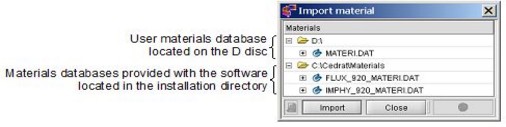
材料のインポート
材料データベースからFluxプロジェクトに材料をインポートするには、次の手順を実行します:
| ステップ | 動作 |
|---|---|
| 1 | PhysicsメニューでMaterialをポイントし、Import materialをクリックします。 |
| 2 | 材料マネージャーで(自動的に開かれます)、材料をバスケットに入れて選択し、Export to Fluxをクリックします。 |
| 3 |
Import materialボックスで:
|
特殊なケース
材料をインポートするためには、場合によっては、Fluxで次の変更が必要です。:
- Steady State AC Magneticアプリケーションで定義されたプロジェクトの場合は、その材料に関連付けられた対応するモデルを選択する必要があります。
- 温度依存するモデルによって定義された材料の場合は、適切な動作温度を定義する必要があります。